Word 2010如何使用剪贴画来装饰文档
1、在桌面空白处鼠标右键,打开的快捷菜单指向【新建】,在子菜单点击【Microsoft Word 文档】,这样就新建了一个Word文档。
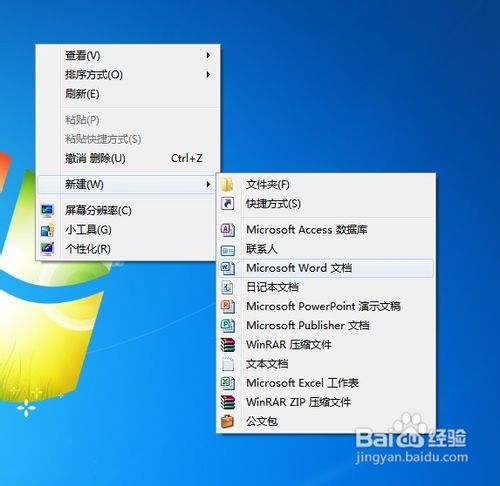
2、打开Word文档,在功能区切换到【插入】选项卡,单击【插图】组中的【剪贴画】按钮

3、这样在右侧就会出现【剪贴画】任务窗格,在【搜索文字】编辑框键入关键词,单击【搜索】按钮,如:美女。
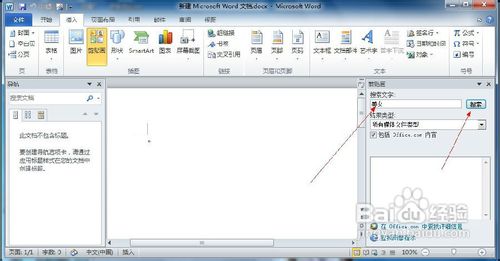
4、单击“结果类型”下拉三角按钮,打开的列表仅选中“插图”复选框。

5、剪贴画图例就会出现在列表中,单击你喜欢的图例,就会插入到Word文档中

6、效果如下图所示
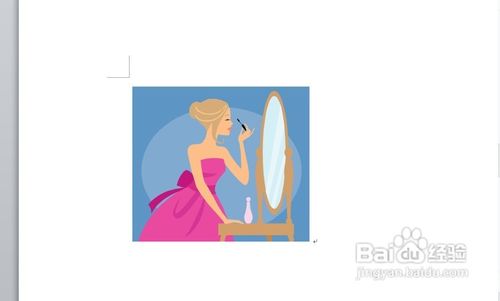
7、在剪贴画任务窗格最下方单击【在 Office.com 中查找详细信息】链接
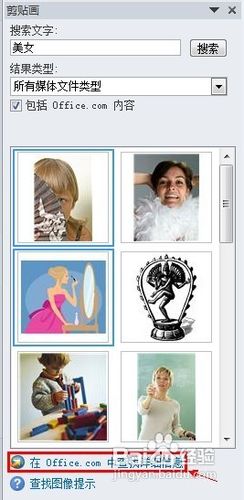
8、打开Office官方网站,在这里面可以直接下载剪贴画。
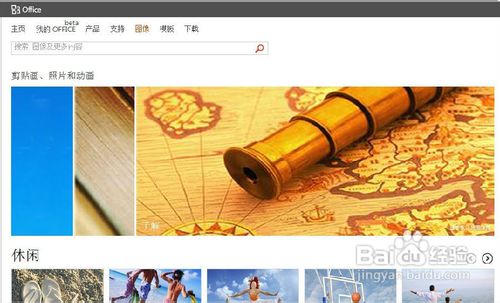
声明:本网站引用、摘录或转载内容仅供网站访问者交流或参考,不代表本站立场,如存在版权或非法内容,请联系站长删除,联系邮箱:site.kefu@qq.com。
阅读量:190
阅读量:96
阅读量:124
阅读量:116
阅读量:20